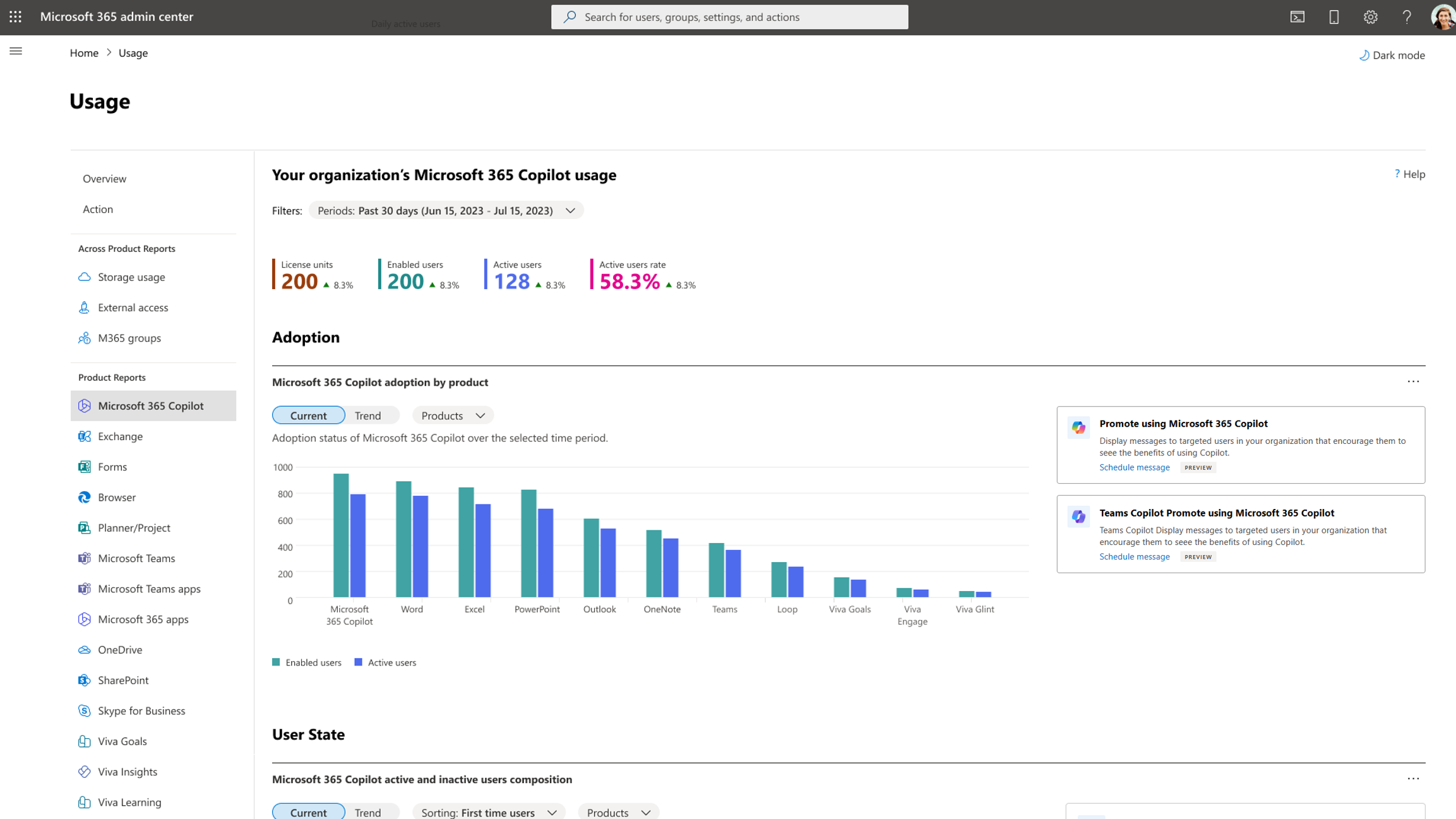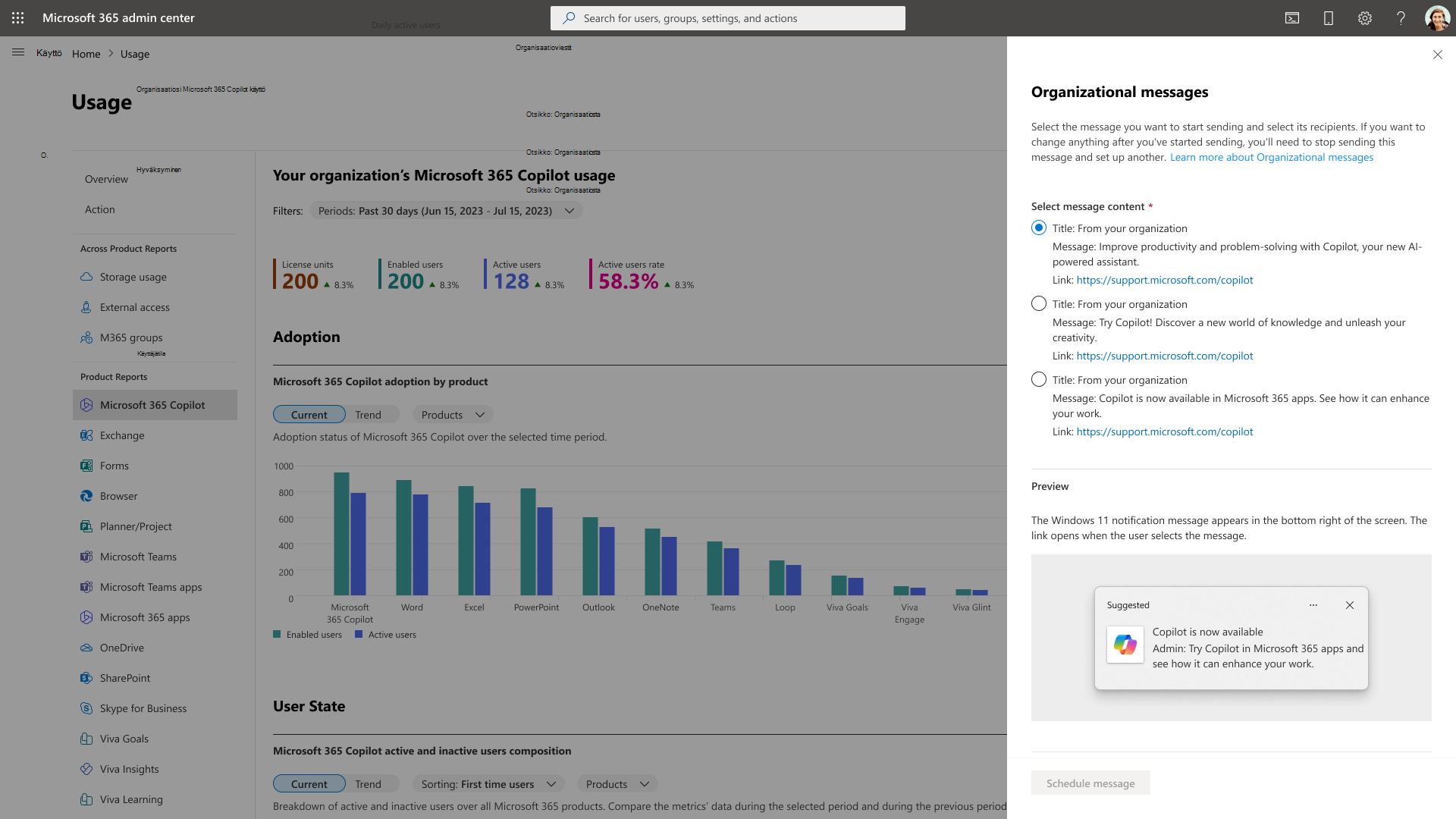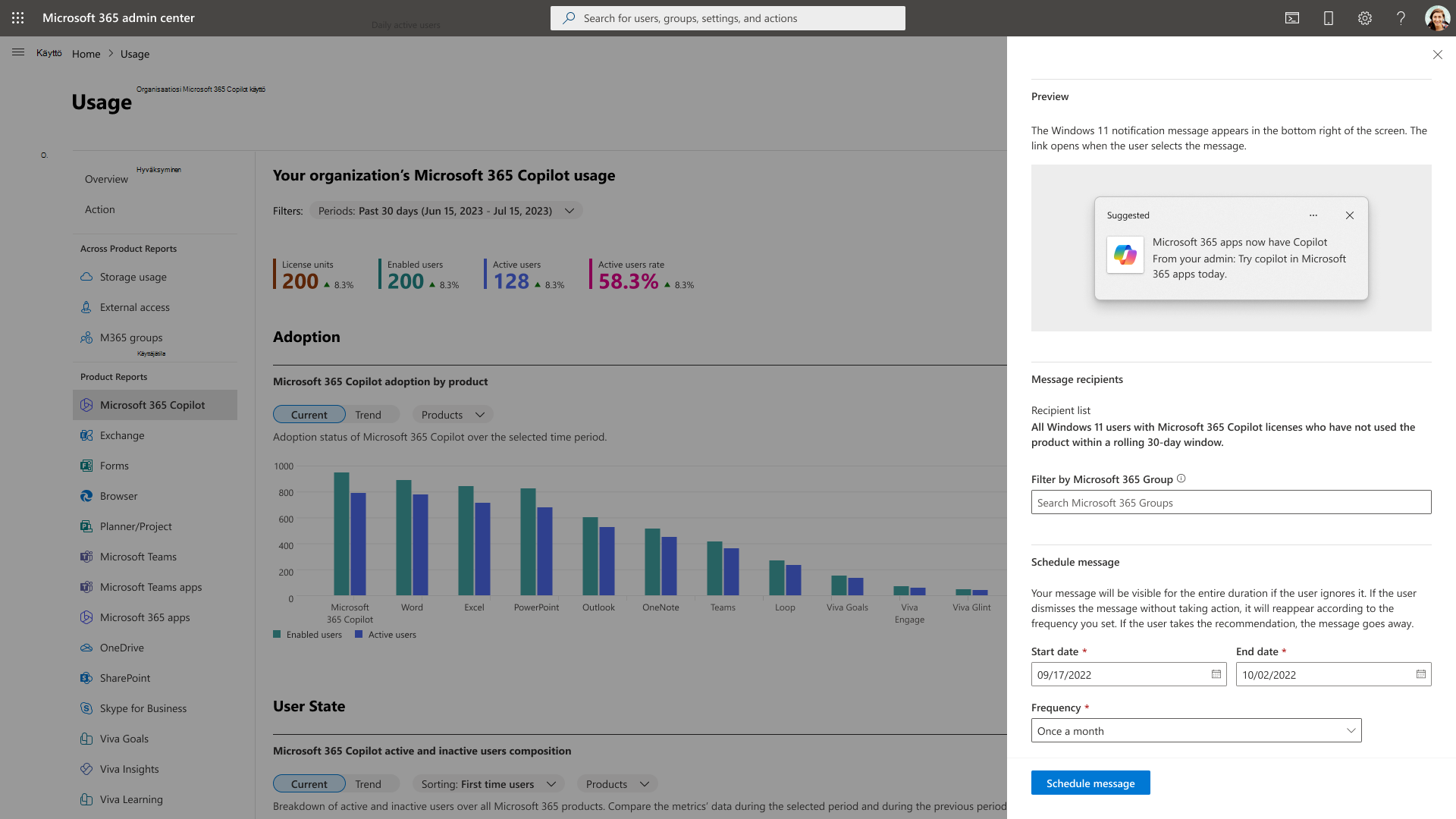Microsoft 365 Copilot -ominaisuuksien käyttöönotto organisaation viestien avulla
Organisaatioviestien avulla yrityksen ylläpitäjät voivat antaa selkeitä, toimivia tuotekohtaisia viestejä Microsoft 365 -kokemusten käyttäjille. Jos haluat lisätietoja organisaatioviesteistä, katso Organisaatioviestit Käyttöönottopisteessä ja Organisaatioviestit Intunessa.
Microsoft 365 Copilot -ominaisuuksien käyttöönoton helpottamiseksi Microsoft 365 -käyttöanalyysiraportin organisaatioviestien avulla järjestelmänvalvojat voivat lähettää viestejä Microsoft 365 -käyttöoikeudellisille käyttäjille, jotka eivät ole äskettäin käyttäneet Copilot-ominaisuuksia. Putkessa aiomme laajentaa organisaation viestejä eri ympäristöissä, kuten Teamsissa, Outlookissa, Excelissä, PowerPointissa ja Wordissa, jotta Copilot-ominaisuuksien käyttöönottoa voidaan edelleen parantaa.
Kuka voi käyttää ominaisuutta?
Jotta voit esikatsella organisaation viestejä Microsoft 365 Copilot käyttöraportissa, sinulla on oltava jokin seuraavista järjestelmänvalvojarooleista:
Yleinen järjestelmänvalvoja
Organisaation viestien kirjoittaminen
Organisaatioviestien kirjoittaja -rooli on sisäänrakennettu rooli, jonka avulla määritetyt järjestelmänvalvojat voivat tarkastella ja määrittää vuokralaisensa organisaatioviestejä. Huomaa, että tämä rooli ei myönnä käyttöraporttien käyttäjätason tietojen käyttöoikeuksia tai mahdollisuutta muokata käyttöoikeusasetuksia. Lisätietoja organisaation viestien kirjoittajan roolista on artikkelissa Tietoja järjestelmänvalvojan rooleista.
Yleinen järjestelmänvalvoja voi määrittää organisaation viestien kirjoittajan roolin järjestelmänvalvojakäyttäjälle seuraavasti:
Siirry kohtaan Roolien>roolimääritykset.
Etsi ja valitse Organisaation viestien kirjoittaja.
Valitse Määritetty-kohdastaLisää käyttäjiä tai Lisää ryhmiä.
Valitse ryhmä järjestelmänvalvojia, joille haluat määrittää roolin, ja valitse Lisää.
Ennakkovaatimukset
Jos tiettyjä käytäntöjä ei ole määritetty oikein, ne voivat estää organisaation viestien lähettämisen työntekijöille. Lisätietoja kaikkien Microsoft Intunen käytäntöasetusten muuttamisesta ja sen varmistamisesta, että toimitus käyttäjillesi toimii suunnitellulla tavalla, on kohdassa Organisaation viestien edellytykset.
Aloittaminen
Siirry Microsoft 365 -hallintakeskus kohtaan Raportit>Käyttö > Microsoft 365 Copilot.
Valitse Suositus-kortissa Ajoita viesti ja luo organisaation viesti noudattamalla seuraavia ohjeita:
Vaihe 1: Valitse viestin sisältö
Valitse Organisaatioviestit-paneelin Viesti-osiossa yksi valmiista sisällöistä, joista jokainen sisältää otsikon, viestin ja linkin, johon käyttäjät voivat siirtyä, kun he ovat vuorovaikutuksessa viestin kanssa. Esikatselu-osiossa voit tarkastella, miltä viesti näyttää kohdennetuille käyttäjille. Esikatselussa tuemme Windows 11:n ilmoitus- ja Opetus-ponnahdusikkunaa uusissa Teamsissa.
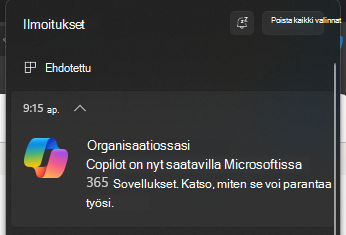
Käyttäjät näkevät Windows 11:n ilmoituksen, jossa suositellaan, että he käyttävät Microsoft 365 Copilotia.
Huomautus
Viestit vastaavat tietokoneen järjestelmän kieliasetuksia. Tuemme tällä hetkellä 15 kieltä. Jos kielesi ei ole niiden joukossa, käytetään oletusarvoisesti lähintä käytettävissä olevaa vaihtoehtoa. Tarkista liitteestä, mitä kieliä tuetaan.
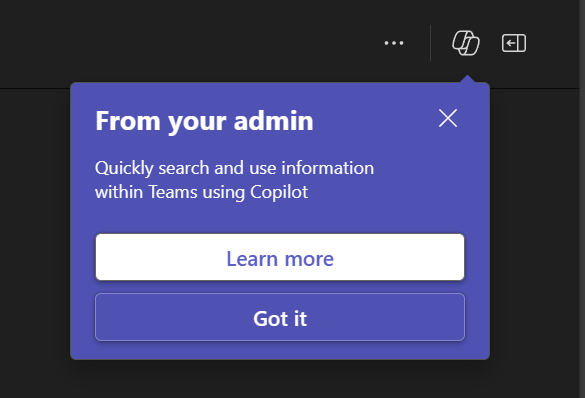
Käyttäjät näkevät uudessa Teamsissa Teams-tuotteen sisäiset opetusponnahdusikkunat, joissa suositellaan Copilotin käyttöä Teamsissa.
Huomautus
Organisaation viestit näkyvät vain uusissa Teamsissa.
Vaihe 2: Valitse vastaanottajat
Tässä Copilot-tietoisuusskenaariossa viestin vastaanottajat valitaan oletusarvoisesti heidän toimintojensa perusteella. Vastaanottajat-osiossa viestien vastaanottajaluettelo sisältää vähintään vuokraajan käyttäjät, joilla on Microsoft 365 -käyttöoikeudet, mutta jotka eivät ole käyttäneet aktiivisesti Microsoft 365 Copilot -ominaisuuksille viimeisen kuukauden aikana. Voit myös rajoittaa viestin näkymisen vain sen Microsoft 365 -ryhmän jäsenten toimesta, jonka määrität Filter by Microsoft 365 Group -komponentilla.
Vaihe 3: Ajoita viestien toimitusaika ja toimitusväli
Valitse Aikataulu-osiossa valitun viestin alkamis- ja päättymispäivä. Lisäksi valitset taajuuden, joka määrittää, kuinka usein viesti voidaan näyttää samalle kohdekäyttäjälle ajastetun ajanjakson sisällä. On tärkeää huomata, että viesti voidaan toimittaa käyttäjälle määrittämäsi aikataulun ja tiheyden mukaan. Jos käyttäjä kuitenkin hyväksyy suosituksen tai hylkää viestin, viestiä ei välitetä uudelleen kyseiselle käyttäjälle, ellei tiimisi luo seuraavaa viestiä käyttäen tätä käyttökokemusta.
Vaihe 4: Kuittaa ja viimeistele
Kun olet tyytyväinen viestisi määrityksiin, valitse kuittausruutu ja valitse sitten Aikataulun viesti. Tämä aiheuttaa sen, että viesti rekisteröidään toimitusta varten valintojen mukaan.
Seuraava vaihe
Organisaation viesti alkaa lähettää annettuna aloituspäivänäsi. Voit vahvistaa viestisi tilan suosituskortissa ja/tai valitsemalla Näytä tiedot. Jos haluat tehdä muutoksia, voit peruuttaa nykyisen viestin tiedot-paneelissa ja luoda uuden viestin toistamalla aiemmin kuvatun prosessin.
Usein kysytyt kysymykset
Voinko mukauttaa viestien tekstiä?
Ei tällä hetkellä, mutta lisämukauttamisasetukset voidaan ottaa käyttöön tulevissa versioissa.
Kuinka usein vastaanottajaluetteloa päivitetään?
Vastaanottajaluettelo päivitetään päivittäin. Käyttäjät, jotka ovat noudattaneet suositeltuja käytäntöjä, poistetaan vastaanottajaluetteloista.
Voivatko Windows 10:n käyttäjät tarkastella viestejä?
Ei, näiden viestien tarkasteleminen edellyttää Windows 11:ta.
Liite
Viestien lokalisointia tuetaan.
| Kielet | Aluekohtaiset asetukset |
|---|---|
| kiina (yksinkertaistettu) | zh-hans |
| kiina (perinteinen) | zh-hant |
| Dutch | nl |
| englanti (Yhdysvallat) | fi |
| ranska (Ranska) | fr |
| German | de |
| Italian | it |
| Japanese | ja |
| Korean | ko |
| Polish | pl |
| portugali (Brasilia) | pt-br |
| portugali (Portugali) | pt-pt |
| Russian | ru |
| espanja (Espanja) | es |
| Turkish | tr |